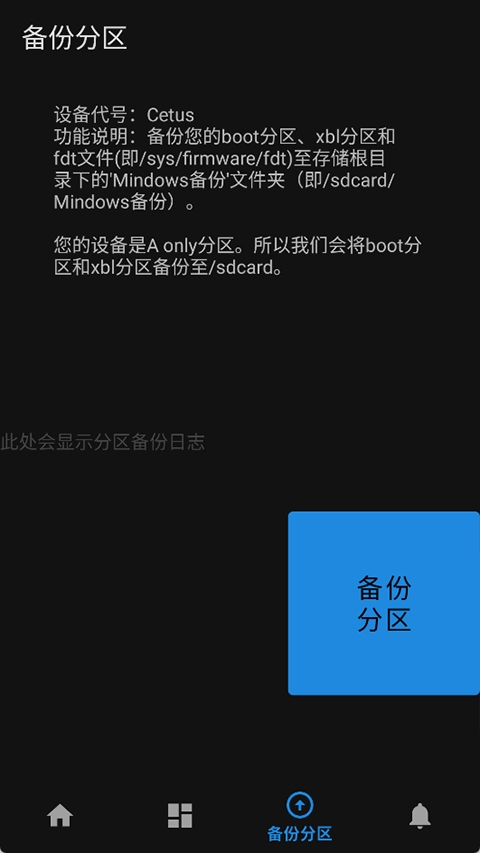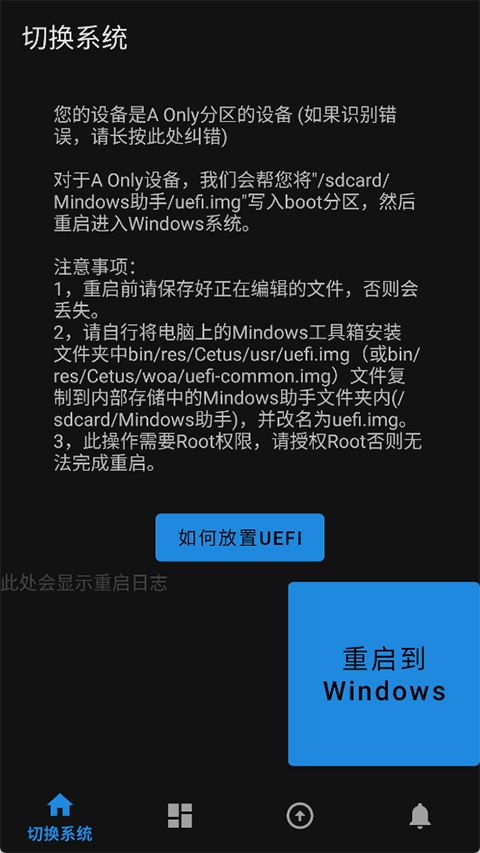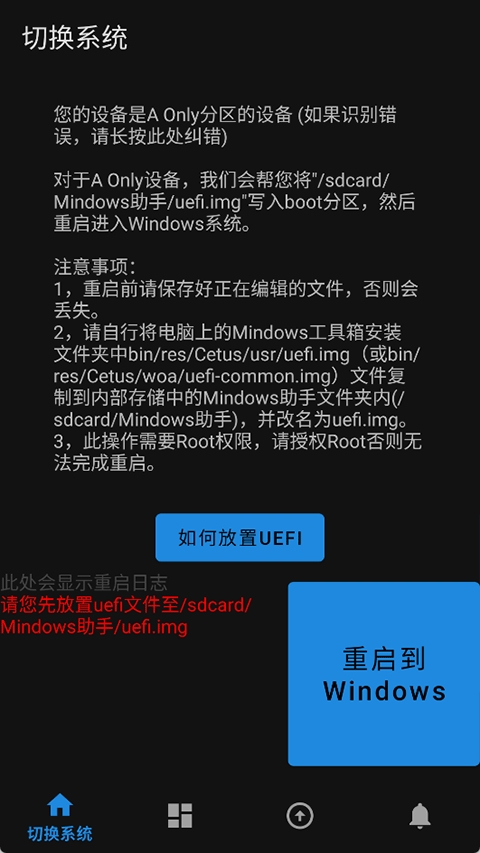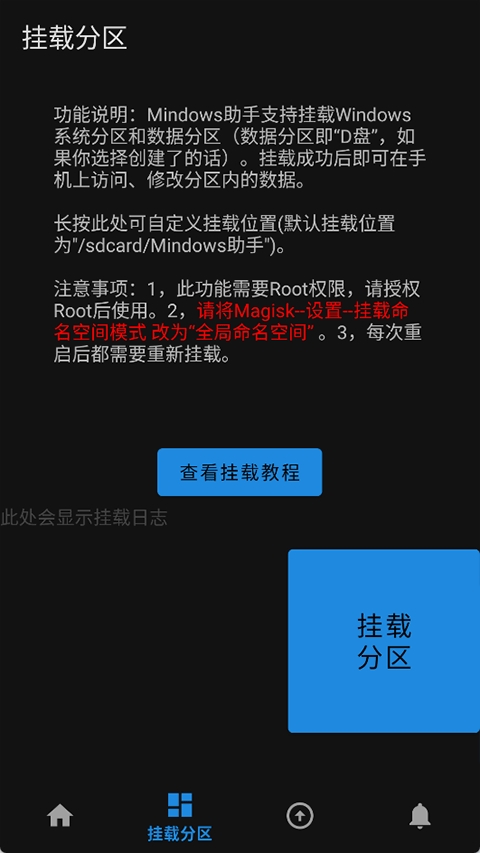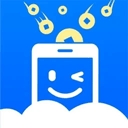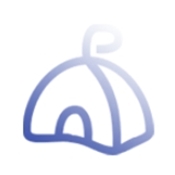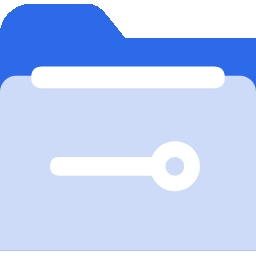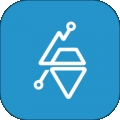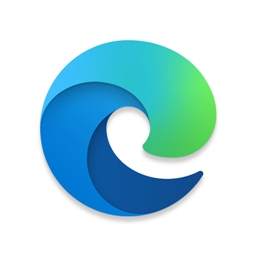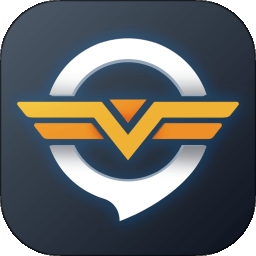mindows助手是一款功能十分强大的手机必备工具类软件,该软件主要有双系统无缝切换、智能分区等多种功能,让用户轻松实现工作、游戏两不误,此外,软件有非常强大的双系统存储空间,还能进行智能分区,方便用户存储重要文件不丢失的同时还能方便查找。

软件特色
1、刷入/启动TWRP、UEFI、官方Recovery。
2、进入模式大容量存储模式、基带调试端口901D、深度刷机端口9008。
3、格式化格式化data(TWRP)、格式化Windows的分区。
4、安装重装或更换Windows、安装驱动。
5、系统包下载推荐的系统包、下载更多系统包、ISO提取WIM。
6、修复建立引导、修复盘符、关闭驱动签名验证、修复进Fastboot卡一屏、阻止自动恢复官方Rec。
7、恢复恢复分区表、恢复安卓Boot。
软件功能
1、通过获取root权限,软件可以更好地进行系统操作,提供更多功能和选项供用户选择。
2、提供了详细的功能说明,让用户可以更好地了解软件的使用方法和注意事项进行操作。
3、根据教程进行挂载操作,挂载日志则记录了每一次挂载操作的详细信息方便问题排查。
注意事项
一、切换系统
1、重启到Windows前请保存好正在编辑的文件,否则会丢失。
2、请自行将电脑上的Mindows工具箱安装文件夹中bin/res/aosp/usr/uefi.img(或bin/res/aosp/woa/uefi-common.img)文件复制到内部存储中的Mindows助手文件夹内(sdcard/Mindows助手),并改名为uefiimgo3,此操作需要Root权限,请授权Root否则无法完成重启。
二、挂载分区
1、此功能需要Root权限,请授权Root后使用。
2、请将Magisk--设置--挂载命名空间模式改为“全局命名空间”。
3、每次重启后都需要重新挂载。
三、备份分区
备份您的boot分区、xbl分区和fdt文件(即/sys/firmware/fdt)至存储根目录下的Mindows备份文件夹(即/sdcard/Mindows备份)。
教程介绍
1、当然首先你得在电脑上通过Mindows工具箱给你的安卓手机刷上Windows系统后才可以进行挂载分区的操作,另外在挂载前需要用户在App中重启到Windows前请保存好正在编辑的文件,否则会丢失。
2、然后请自行将电脑上的Mindows工具箱安装文件夹中Bin/Res/Aosp/Usr/Uefi.Img(或Bin/Res/Aosp/Woa/Uefi-Common.Img)文件复制到内部存储中的Mindows助手文件夹内(Sdcard/Mindows助手),并改名为Uefiimgo3,此操作需要Root权限,请授权Root否则无法完成重启。
3、以下操作完成后,就可以通过在App中进行以下操作进行挂载分区
1)打开App首先将Magisk“挂载命名空间模式更改为“全局命名空间。

2)然后打开Mindows助手,授权Root点击“挂载分区“按钮。出现右图所示提示即为成功。

3)在内部存储-Mindows助手文件夹中查看挂载情况。

4)如果上述方法挂载后目录中没有Windows文件,请长按挂载分区功能上的说明文字,更改挂载位置再试。

类型: 实用工具
版本: v2.1
大小:7.31MB
更新时间:2025-07-21 14:16:36
相关推荐
本类相关
最新下载
-

戏鲸安卓版下载237.79MBv3.33.4
查看 -
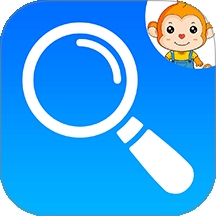
作业答案解题app免费下载49.33MBv1.1.0
查看 -
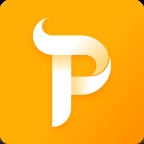
妙趣P图官方版正版下载95.34MBv3.2.1
查看 -

乐买买app官方版下载安装30.7MBv1.4.5
查看 -

梦幻AI绘画手机版下载33.01MBv2.3.0
查看 -
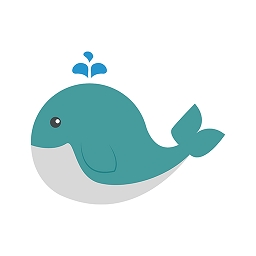
钓鱼佬app最新版下载69.07MBv1.0.19
查看 -

掌上无畏契约官方版下载105.25MBv2.1.1
查看 -

找靓机app下载官方版42.59MBv9.5.64
查看